
Talaan ng mga Nilalaman:
- Hakbang 1: Kunin ang Mga Sangkap
- Hakbang 2: Mga Solder Resistor, Transistor at MOSFET
- Hakbang 3: Maghinang sa Header at DIP Socket
- Hakbang 4: Mga Pangunahing Pangunahing Kompanya
- Hakbang 5: Paghinang ng Temperatura ng Dallas DS18B20
- Hakbang 6: Maghinang sa Diode
- Hakbang 7: Subukan at Ayusin ang Contrast ng LCD Screen / Serial Jumpers
- Hakbang 8: Fan ng PWM
- Hakbang 9: Pagsubok sa mga MOSFET
- Hakbang 10: Kunin ang Mga Serial ng Temperatura Sensor ng Dallas DS18B20
- Hakbang 11: I-install at Subukan ang Mga TP5100 Charging Module
- Hakbang 12: Mag-drill ng DS18B20 Temperatura Sensor Clearance Holes
- Hakbang 13: I-mount ang Mga Resistor ng Paglabas
- Hakbang 14: Paghinang sa Pangwakas na Mga Bahagi
- Hakbang 15: I-mount ang Lahat ng Hardware
- Hakbang 16: I-upload ang Arduino Nano Sketch
- Hakbang 17: I-upload ang ESP8266 Sketch
- Hakbang 18: I-set up ang Iyong Vortex Ito - Battery Portal Account
- Hakbang 19: Opsyonal - Gumawa ng isang 3D Printed Enclosure
- Hakbang 20: Simulan ang Pagsubok ng 18650 Mga Cell
- May -akda John Day [email protected].
- Public 2024-01-30 13:12.
- Huling binago 2025-01-23 15:13.











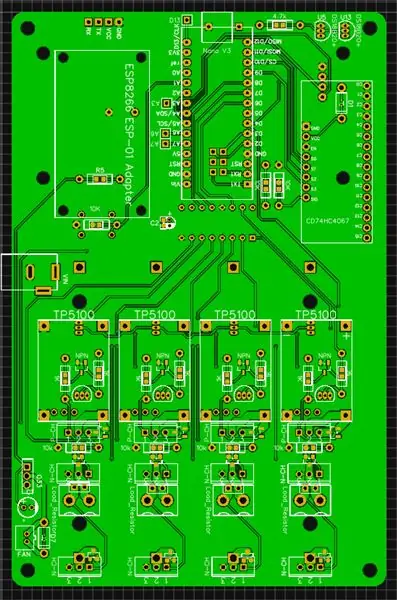
Ito ang aking Arduino Nano 4x 18650 Smart Charger / Discharger Open Source Project.
Ang yunit na ito ay pinalakas ng 12V 5A. Maaari itong mapalakas ng isang power supply ng computer.
Mga link
Portal ng Baterya:
Listahan ng Mga Bahagi:
Schematic:
Mga File ng PCB Gerber:
Source Code:
Facebook Group:
Forum:
Tingnan ang pahina ng aking mga istatistika ng database ng lahat ng kasalukuyang naprosesong baterya:
Donate:
Ang kasaysayan
Nais kong gumawa ng isang matalinong Arduino pinalakas na charger, naglalabas ng baterya tester na maaaring magkaroon ng isang barcode scanner na na-scan ang mga barcode sa mga baterya at ipasok ang lahat ng data sa isang Online Database Portal. Papayagan nito akong ayusin nang tama at pag-aralan ang mga kalakaran sa lahat ng aking na-reclaim na baterya ng lithium.
Bersyon 1: Orihinal na nagsimula ako gamit ang isang solong panig ng PCB na galing sa aking CNC. Ang yunit na ito ay mayroon lamang isang cell at maaaring singilin, maglabas at subukan ang milli ohms.
Bersyon 2.2: Lumipat ako sa paggamit ng mas maliit na PCB na nakaukit pagkatapos ay mayroon akong dalawang mga module ng cell sa isang Arduino UNO.
Bersyon 3.2: Gumamit ako ng parehong mas maliit na PCB ngunit gumamit ako ng isang Arduino Mega at na-mount ang lahat sa isang Acrylic stand. Orihinal kong binalak na magkaroon ng 16 na mga modyul ngunit nagtapos lamang sa paggamit ng 8 mga module ng cell na nais kong gumamit ng mga analog signal multiplexer at ang mga kable ay napakagulo na.
Arduino Mega 8x Charger / Discharger 1.1: Dinisenyo ko ang isang PCB sa madaling EDA para sa isang Arduino Mega 8x Charger / Discharger. Mayroon itong 20x4 LCD, Rotary Encoder, SD Card reader (hindi ginamit), Ethernet, USB Host para sa isang pag-scan ng barcode na direkta sa Arduino.
Arduino Mega 8x Charger / Discharger 1.2+: Nang maglaon gumawa ako ng ilang maliliit na pagbabago at nagdagdag ng isang ESP8266 Adapter para sa komunikasyon ng WIFI.
Arduino Nano 4x 18650 Smart Charger / Discharger 1.0: Sinimulan ko ang pagdidisenyo ng isang bersyon na 4x upang gawin itong mas mura at mas madaling mabuo. Ang bersyon na ito ay walang isang scanner ng barcode ngunit nakipag-usap ito sa Vortex IT Battery Portal upang magpadala at tumanggap ng data sa pamamagitan ng internet.
Arduino Nano 4x 18650 Smart Charger / Discharger 1.1: Mayroon itong maliit na susog mula sa Bersyon 1.0 dahil mayroon itong maliit na mga bug sa disenyo at ang bersyon na ito ay inilabas sa publiko.
Hakbang 1: Kunin ang Mga Sangkap

Mga File ng PCB Gerber
Mga File ng PCB Gerber:
Pangunahing Mga Bahagi
- Arduino Nano 3.0 ATmega328P x1 AliExpresseBay
- ESP8266 Arduino Adapter x1 AliExpresseBay
- ESP8266 ESP-01 x1 AliExpresseBay
- LCD 1602 16x2 Serial x1 AliExpresseBay
- Hawak ng Baterya 4 x 18650 x1 AliExpresseBay
- TP5100 Modyul x4 AliExpresseBay
- CD74HC4067 Module x1 AliExpresseBay
- 74HC595N DIP16 x1 AliExpresseBay
- DIP16 Socket x1 AliExpresseBay
- Temp Sensor DS18B20 x5 AliExpresseBay
- Tactile Switch 6MM x1 AliExpresseBay
- Connector KF301-2P 5.08mm x4 AliExpresseBay
- DC Jack 5.5 x 2.1mm x1 AliExpresseBay
- Resistor Carbon Film 3.3ohm 5W x4 AliExpresseBay
- Conical Rubber Feet 14x8mm x8 AliExpresseBay
- Insulate Washers 3x7x0.8mm x16 AliExpresseBay
- M3 x 12mm Flat Head Stainless Steel 304 Hex Socket Screw x20 AliExpresseBay
- M3 304 Stainless Steel 304 Hex Nuts x4 AliExpresseBay
- M3 Standoff 18mm Brass F-F x4 AliExpresseBay
- M3 Standoff 35mm tanso F-F x4 AliExpresseBay
- Header Babae 2.54mm 1x4 x1 AliExpresseBay
- Mga Header Lalaki 2.54mm 1x40 Pin x1 AliExpresseBay
- Header Babae Kanan Angle 2.54mm 1x4 x1 AliExpresseBay
- USB sa ESP8266 ESP-01 Programmer x1 AliExpresseBay
- 5V Aktibong Buzzer x1 AliExpresseBay
- 12V 5A PSU x1 AliExpresseBay
THT (Through Hole) Opsyon ng Component
- 10k - 1 / 4w Resistor THT x7 AliExpresseBay
- 4.7k - 1 / 4w Resistor THT x1 AliExpresseBay
- 1k - 1 / 4w Resistor THT x8 AliExpresseBay
- P-Channel MOSFET FQP27P06 TO-220 x4 AliExpresseBay
- N-Channel MOSFET IRLZ44N TO-220 x8 AliExpresseBay
- NPN Transistor BC547 TO-92 x4 AliExpresseBay
- Diode IN4007 x2 AliExpresseBay
Pagpipilian ng Component ng SMD (Surface Mount)
- 10k - 1 / 8w Resistor SMD 0603 x7 AliExpresseBay
- 4.7k - 1 / 8w Resistor SMD 0603 x1 AliExpresseBay
- 1k - 1 / 8w Resistor SMD 0603 x8 AliExpresseBay
- N-Channel Mosfet IRLML2502TRPBF x8 AliExpresseBay
- P Channel MOSFET AO3407 SOT-23 x4 AliExpresseBay
- NPN Transistor SOT23 BC847 x4 AliExpresseBay
- Diode 1N4148 0603 x2 AliExpresseBay
Mga kasangkapan
- Solder Wire 60/40 0.7mm AliExpresseBay
- Diagonal Pliers AliExpresseBay
- Youyue 8586 SMD Soldering Rework Station AliExpresseBay
- UNI-T UT39A Digital Multimeter AliExpresseBay
- Wire Strippers AliExpresseBay
- Barcode Scanner AliExpresseBay
- Barcode Printer AliExpresseBay
- Mga Barcode Label 30mm x 20mm x700 AliExpresseBay
- MECHANIC Solder Paste AliExpresseBay
- Anti-Static Tweezers AliExpresseBay
- Third Hand Soldering Stand AliExpresseBay
- AMTECH NC-559-ASM No-Clean Solder Flux AliExpresseBay
- Solder Wick AliExpresseBay
- Itakda ng Precision Magnetic Screwdriver AliExpresseBay
Para sa isang na-update na listahan pumunta sa aking website:
Hakbang 2: Mga Solder Resistor, Transistor at MOSFET
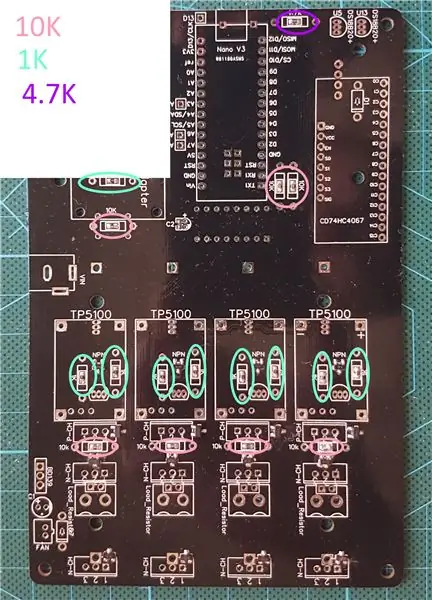
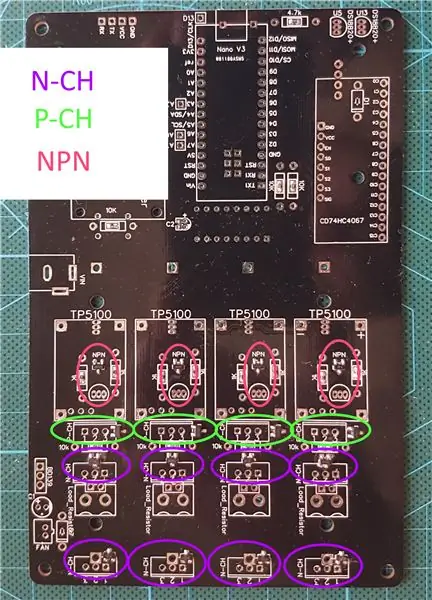
Alinman sa SMD o THT solder (hindi pareho) ang 1K, 4.7K, 10K, P-Channel, N-Channel at NPN na mga bahagi
Hakbang 3: Maghinang sa Header at DIP Socket
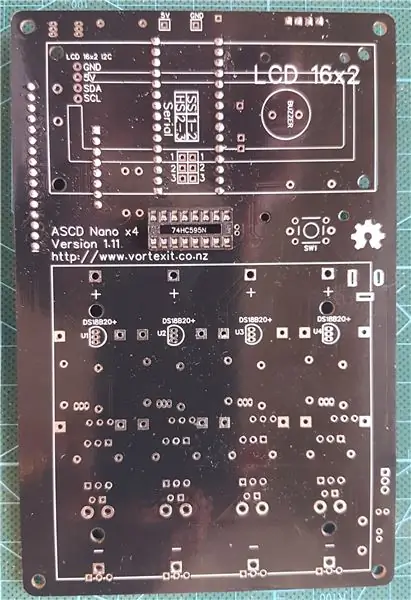

Naghinang ang dalawang 15 pin na header ng Nano ng babae, 16x CD74HC4067 Multiplexers 8 pin at 16 pin na mga header ng babae, mga adaptor ng ESP8266 na 4 na babae, LCD 4 pin na babae at ang 74HC595N Shift ay nagrerehistro ng 16 pin na socket ng DIP IC.
Tandaan: solder lahat ng mga bahagi sa gilid ng sutla na screen.
Hakbang 4: Mga Pangunahing Pangunahing Kompanya



Maghinang at mai-install ang 5.5mm DC Jack, Arduino Nano 328p, CD74HC4067 multiplexer at 74HC595N shift register.
Kapag ang paghihinang ng Arduino Nano at ang Multiplexer inirerekumenda ko munang ilagay ang mga lalaking pin ng header sa mga babaeng pin ng header pagkatapos ay ihihinang ang sangkap sa lugar.
Hakbang 5: Paghinang ng Temperatura ng Dallas DS18B20




Unang ilagay ang dalawang 3mm x 7mm x 0.8mm Insulate Washers sa bawat Dallas Sensor (Ginagamit ito upang lumikha ng isang puwang sa PCB upang hindi mo masukat ang temperatura ng PCB)
Paghinang ng 4x Dallas Sensors sa tuktok na layer para sa bawat module ng cell kasama ang ambient sensor sa ilalim na layer.
Mag-ingat na huwag tulay ang mga joint solder sa TO-92 solder pads. Sa sandaling soldered na sukat sa diode mode sa iyong multi-meter sa pagitan ng bawat binti sa anumang Dallas Sensor (lahat sila ay konektado sa kahanay)
Solder ang 5V Active Buzzer sa tuktok na layer kung saan ang + (positibo) na pin ay nakaharap sa Arduino Nano
Hakbang 6: Maghinang sa Diode
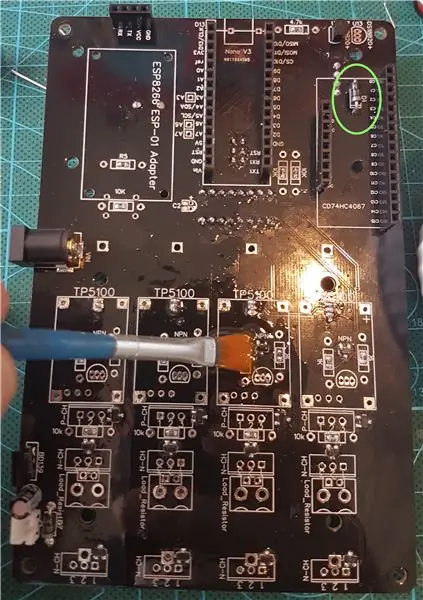
Maghinang sa Diode sa ilalim ng CD74HC4067 multiplexer
Mahusay na kasanayan na linisin ang pagkilos ng bagay sa isopropyl na alkohol.
Hakbang 7: Subukan at Ayusin ang Contrast ng LCD Screen / Serial Jumpers



LCD Contrast
Ikonekta ang LCD Serial 4 pin na babae sa isang 4 pin na Lalaki -> Mga wire ng Babae na Dupont Jumper. Tiyaking nakakonekta mo kumonekta ka nang eksakto:
GND -> GND
VCC -> 5V
SDA -> SDA
SCL -> SCL
I-load ang Arduino Sketch mula sa github: ASCD_Nano_Test_LCD_Screen
I-unplug ang USB cord at gumamit ng 12V power cord sa 5.5 mm DC Jack (+ positive center / - negatibong panlabas)
Ayusin ang potensyomiter sa serial adapter sa likuran ng LCD Screen CC o CW hanggang sa makita mo ang ipinakitang teksto.
Kapag masaya ka na sa kaibahan alisin ang mga wire ng Dupont Jumper.
Mga Serial Jumpers
Ikonekta ang 2x 2.54 mm jumper sa mga pin 1-2 para sa serial software na komunikasyon sa ESP8266
Hakbang 8: Fan ng PWM

Mga Bahagi
Paghinang ng mga sumusunod na sangkap:
Konektor ng JST 2.0 PH 2pin (Tandaan: ang screen ng seda ay paatras sa bersyon ng PCB 1.11)
100uF 16V Electrolytic Capacitor
BD139 NPN Transistor
Diode
Pagsusulit
I-load ang Arduino Sketch mula sa github: ASCD_Nano_Test_Fan
I-unplug ang USB cord at gumamit ng 12V power cord sa 5.5 mm DC Jack (+ positive center / - negatibong panlabas)
I-plug ang 30mm Fan
Dapat bumilis ang Fan saka huminto
Hakbang 9: Pagsubok sa mga MOSFET
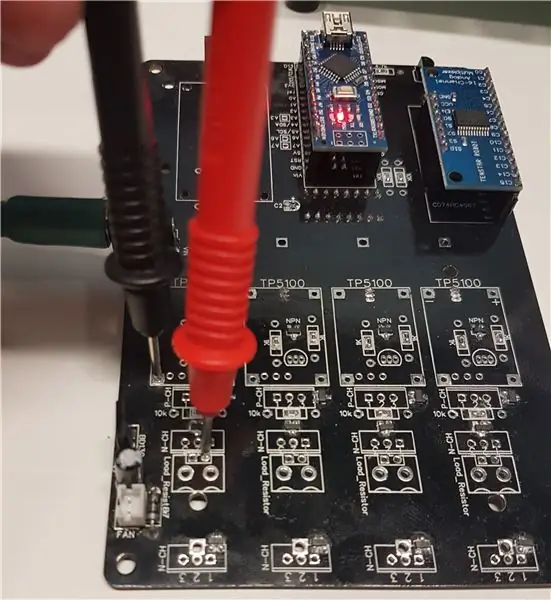
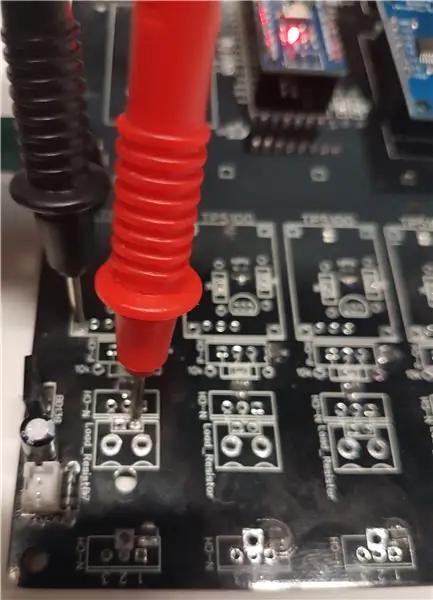
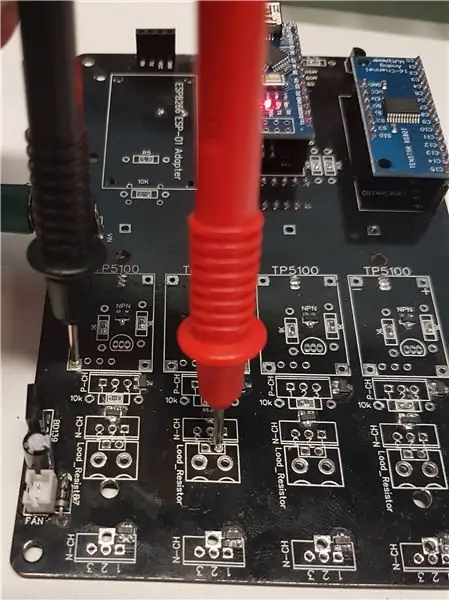
Pagsubok ng mga N-Channel Resistor Discharge MOSFETs
I-load ang Arduino Sketch mula sa github: ASCD_Nano_Test_Charge_Discharge_Mosfets
I-unplug ang USB cord at gumamit ng 12V power cord sa 5.5 mm DC Jack (+ positive center / - negatibong panlabas)
Sa PCB nakaharap sa ilalim na layer itakda ang iyong multi-meter sa diode / pagpapatuloy mode.
Ilagay ang negatibong pagsisiyasat sa isang mapagkukunan ng GND at ang positibong pagsisiyasat sa ika-1 module na mga load ng resistors ng mga konektor sa kanang bahagi (tulad ng ipinakita sa mga imahe).
Ang iyong multi-meter ay dapat na beep para sa 1 segundo pagkatapos ay walang beep para sa 1 segundo.
Ulitin ito para sa bawat module.
Pagsubok ng P-Channel TP5100 Charge MOSFETs
I-load ang Arduino Sketch mula sa github: ASCD_Nano_Test_Charge_Discharge_Mosfets (Parehas sa itaas maaari mong gamitin ang sketch na ito para sa parehong mga pagsubok)
I-unplug ang USB cord at gumamit ng 12V power cord sa 5.5 mm DC Jack (+ positive center / - negatibong panlabas)
Sa PCB nakaharap sa ilalim na layer itakda ang iyong multi-meter sa DC voltage mode (karaniwang saklaw ng 20V).
Ilagay ang negatibong pagsisiyasat sa isang mapagkukunan ng GND at ang positibong pagsisiyasat sa ika-1 mga module na TP5100 kanang bahagi + positibong konektor (tulad ng ipinakita sa mga imahe). Ang iyong multi-meter ay dapat magpakita ng 12V para sa 1 segundo pagkatapos ay isang mababang boltahe para sa 1 segundo. Ulitin ito para sa bawat module.
Hakbang 10: Kunin ang Mga Serial ng Temperatura Sensor ng Dallas DS18B20



I-load ang Arduino Sketch mula sa github: ASCD_Nano_Get_DS18B20_Serials
Mag-iwan sa USB cable. Huwag ikonekta ang Fan o 12V Power.
Buksan ang Serial monitor sa Arduino IDE sa 115200 baud rate.
Dapat itong makita / hanapin ang 5x aparato.
Initin ang 1st DS18B20 Temperature Sensor gamit ang itaas na dulo ng iyong soldering iron sa loob ng maikling panahon.
Tandaan: Ang numero ng module ay mula kaliwa hanggang kanan na ang PCB ay nakaharap nang patayo sa tuktok na layer
Dapat itong i-print ang "Detected Battery: 1" pagkatapos ay "Heat Up Battery Sensor: 2"
Susunud-sunod itong dadaan sa bawat 4 x module hanggang sa sabihin nitong "Detected Ambient Sensor Nakumpleto"
Ipapakita nito ang mga Hexadecimal Serial na numero ng lahat ng mga DS18B20 Temperature Sensor sa ibaba.
Kopyahin ang 5x Serial na mga numero at pagkatapos ay i-paste ang mga ito sa "Temp_Sensor_Serials.h" sa loob ng sketch na "ASCD_Nano_1-0-0". Tiyaking naglalabas ka ng huling kuwit (ipinakita sa imahe)
Tandaan: Kung nakakuha ka ng 99 degree Celsius na temperatura sa pagbabasa nangangahulugan ito na mayroong error sa pagbabasa ng sensor na iyon. Alinman sa serial ay mali o ang aparato ay may sira.
Hakbang 11: I-install at Subukan ang Mga TP5100 Charging Module



I-install
Gamit ang isang kutsilyo o ilang diagonal pliers gupitin ang 20x solong Mga lalaki na 2.54 mm na header.
Ilagay ang 5x Mga male header bawat module ng TP5100 sa ilalim na layer sa PCB. Inirerekumenda kong ilagay ang mahabang bahagi sa ilalim ng butas.
Maglagay ng isang module na TP5100 sa bawat module at solder ito sa lugar. Gumamit ng ilang mga sipit upang manipulahin ang mga Header ng lalaki kung hindi sila makikipag-align.
Sa tuktok na layer ng PCB solder ang mga konektor bilang flush sa PCB hangga't maaari. (Kakailanganin mong magkasya ang may hawak ng plastik na Baterya sa itaas upang mas mabawasan ang mas mahigpit)
Tandaan: Tiyaking ikinonekta mo ang Charge Pin sa TP5100. Ito ang pinakamalapit na pin sa tabi ng VCC sa GND sa itaas ng P-Channel MOSFET
Pagsusulit
I-load ang Arduino Sketch mula sa github: ASCD_Nano_Test_Charge_Discharge_Mosfets (Parehas sa itaas maaari mong gamitin ang sketch na ito para sa parehong mga pagsubok)
I-unplug ang USB cord at gumamit ng 12V power cord sa 5.5 mm DC Jack (+ positive center / - negatibong panlabas)
Ang lahat ng mga module ng TP5100 ay dapat na buksan para sa 1 segundo ang patayin para sa 1 segundo.
Hakbang 12: Mag-drill ng DS18B20 Temperatura Sensor Clearance Holes




Kailangan ng mga tool
- 0.7mm Drill bit o Scribe
- 3mm Drill bit (opsyonal)
- 6.5mm - 7mm Drill bit
Drill
Kumuha ng ekstrang blangko PCB at isang 4x 18650 Battery Holder
I-mount ang 4x 18650 Battery Holder na may markang + nakaharap sa tuktok ng board
Markahan ang mga posisyon ng butas gamit ang isang 0.7mm Drill bit o isang Scribe sa pamamagitan ng center pin sa bawat TO-92 DS18B20 Temperature Sensors
Alisin ang 4x 18650 Battery Holder at mag-drill ng isang 6.5mm - 7mm hole. Inirerekumenda ko ang paggamit muna ng isang mas maliit na bit ng drill.
Pagsubok magkasya sa 4x 18650 Battery Holder at tingnan kung ang DS18B20 Temperature Sensor ay may sapat na clearance.
Tandaan: Huwag solder ang 4x 18650 Battery Holder hanggang sa ang lahat ng iba pang mga sangkap ay na-solder.
Hakbang 13: I-mount ang Mga Resistor ng Paglabas




Mga Header ng Mount at Solder
I-mount muna ang mga header. Maaari mong gamitin ang 5.08mm Screw Terminal o JST 2.54mm Male Header.
Tandaan: Gumagamit ako ng ilang blu tack upang i-hold ang header / terminal sa lugar habang naghihinang.
Maghinang sila sa.
Sukatin ang Ohms of Resistors (Opsyonal)
Sukatin, numero at i-log ang paglaban ng bawat risistor.
Ginagamit ko ang aking LCR-T4 Tester para dito. Maaari kang gumamit ng isang kalidad na multi-meter (hindi ito 100% tumpak ngunit mahusay na pagsukat sa base)
I-edit ang Arduino Sketch mula sa github: ASCD_Nano_1-0-0 idagdag sa mga susugan na mga halaga ng risistor.
I-mount ang mga Resistors
Sa halimbawang ito gumagamit ako ng 5.08mm Mga Screw Terminal at ako ay nakakagulat sa bawat risador ng sugat sa wire. Sa paglaon ay magdaragdag ako ng mga hakbang para sa mga resistor na nakabalot sa aluminyo sa isang heat-sink.
Hakbang 14: Paghinang sa Pangwakas na Mga Bahagi




Maghinang sa 4x 18650 Battery Holder.
Tandaan: Maaaring kailanganin mong i-trim ang ilang mga contact gamit ang ilang flush / diagonal pliers.
Paghinang ang pindutan ng 6mm push.
Hakbang 15: I-mount ang Lahat ng Hardware



Arduino ESP8266 Adapter
4x Gumamit ng M2.5 stand-off M-F o F-F
8x M2.5 Screws o 4x M2.5 screws at 4x M2.5 nut depende kung gumagamit ka ng M-F o F-F stand-off
Gumamit ng tamang anggulo ng 4pin 2.54mm na konektor upang ikonekta ang Babae sa Mga konektor ng Lalaki.
Tandaan: maaaring kailanganin mong i-lata ang konektor upang makakuha ng isang mahusay na koneksyon kung ito ay maluwag.
LCD
4x M3 Standoff 18mm Brass F-F at 8x M3 x 12mm Screws para sa LCD
Tagahanga
3D Naka-print lamang na kaso: Mag-Thread ng ilang M3 x 18mm na mga tornilyo sa mga butas ng tornilyo ng Fan idagdag ang Fan.
Hakbang 16: I-upload ang Arduino Nano Sketch

Bago i-upload ang sketch suriin ang output ng 5V Voltage mula sa Voltage Regulator ng Arduino. Mayroong dalawang mga punto ng probe tungkol sa LCD screen.
I-edit ang Arduino Sketch mula sa github: ASCD_Nano_1-0-0 Baguhin ang linyang ito sa Arduino Sketch sa iyong pagbasa ng boltahe
const float referenceVoltage = 5.01; // 5V Output ng Arduino
Maaari mo ring baguhin ang ilang iba pang pasadyang setting para sa iyong mga pangangailangan sa pagsubok
const float shuntResistor [4] = {3.3, 3.3, 3.3, 3.3};
const float referenceVoltage = 5.01; // 5V Output ng Arduino const float defaultBatteryCutOffVoltage = 2.8; // Voltage na ang paglabas ay tumitigil sa byte restTimeMinutes = 1; // Ang oras sa Minuto upang ipahinga ang baterya pagkatapos ng pagsingil. Ang 0-59 ay wasto ayon sa int lowMilliamp = 1000; // Ito ang halaga ng Milli Amps na itinuturing na mababa at hindi nakakakuha ng recharged dahil ito ay itinuturing na may sira const int highMilliOhms = 500; // Ito ang halaga ng Milli Ohms na itinuturing na mataas at ang baterya ay isinasaalang-alang na may sira const int offsetMilliOhms = 0; // Offset calibration for Milli Ohms const byte chargeTimeout = 8; // Ang timeout sa Mga Oras para sa pagsingil ng const byte tempThreshold = 7; // Warning Threshold sa degree sa itaas ng paunang Temperatura const byte tempMaxThreshold = 20; // Maximum Threshold sa degree sa itaas ng paunang Temperatura - Itinuturing na Faulty const float bateryaVolatgeLeak = 0.50; // Sa paunang screen na "BATTERY CHECK" obserbahan ang pinakamataas na boltahe ng bawat module at itakda ang halagang ito nang medyo mas mataas const byte moduleCount = 4; // Number of Modules const byte screenTime = 4; // Oras sa Segundo (Mga Pag-ikot) bawat Aktibong Screen const int paglabasReadInterval = 5000; // Mga agwat ng oras sa pagitan ng mga pagbabasa ng Paglabas. Ayusin para sa mAh + /
Ikonekta ang Arduino Nano sa iyong computer at i-load ang ASCD_Nano_1-0-0 sketch
Maaaring kailanganin mong gamitin ang ATmega328P (Old boot loader) bilang processor sa Arduino IDE
Piliin ang tamang port ng COM at i-upload ang sketch
Hakbang 17: I-upload ang ESP8266 Sketch

Kung hindi mo pa nakarehistro ang iyong Vortex It - Ang Battery Portal Account ay pumunta sa susunod na hakbang.
Kailangan mong i-install ang ESP8266 Arduino Addon sa iyong Arduino IDE gamitin ang gabay na ito:
Baguhin ang sumusunod sa ESP8266_Wifi_Client_1-0-0 Arduino Sketch
const char ssid = ""; -> sa iyong mga router ng WIFI
SSID const char password = ""; -> sa iyong WIFI mga router sa Password
const char userHash = ""; -> sa iyong UserHash (Kunin ito mula sa "Charger / Discharger Menu -> View" sa Vortex It Battery Portal)
const byte CDUnitID =; -> sa iyong CDUnitID (Kunin ito mula sa "Charger / Discharger Menu -> View -> Piliin ang iyong Charger / Discharger" sa Vortex It Battery Portal)
Gumamit ng USB sa ESP8266 ESP-01 Programmer upang mag-upload ng sketch na ESP8266_Wifi_Client_01.ino sa ESP8266 na may switch on PROG
Hakbang 18: I-set up ang Iyong Vortex Ito - Battery Portal Account
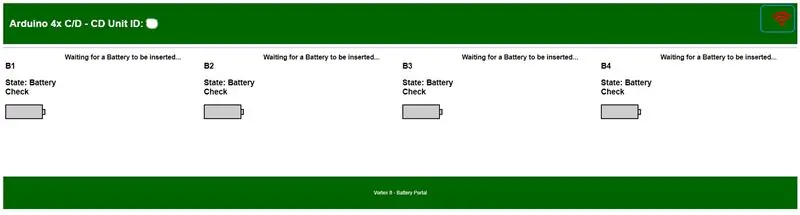
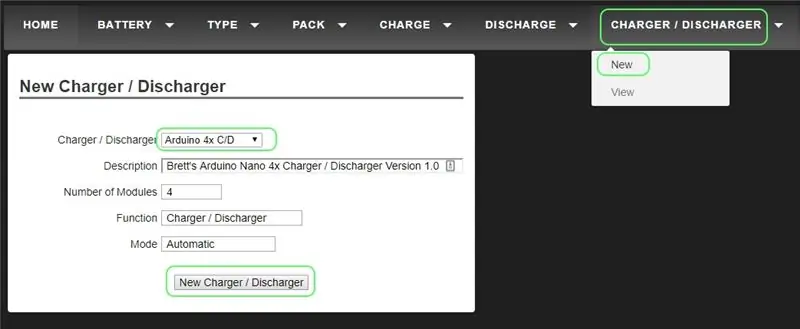
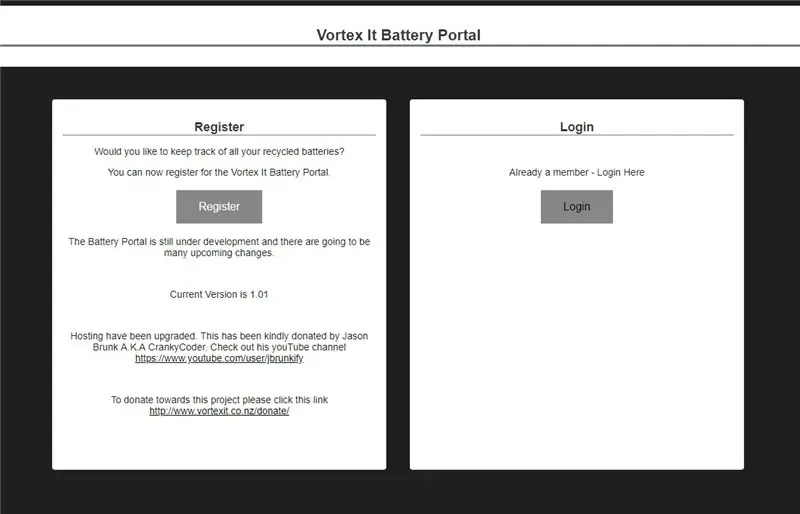
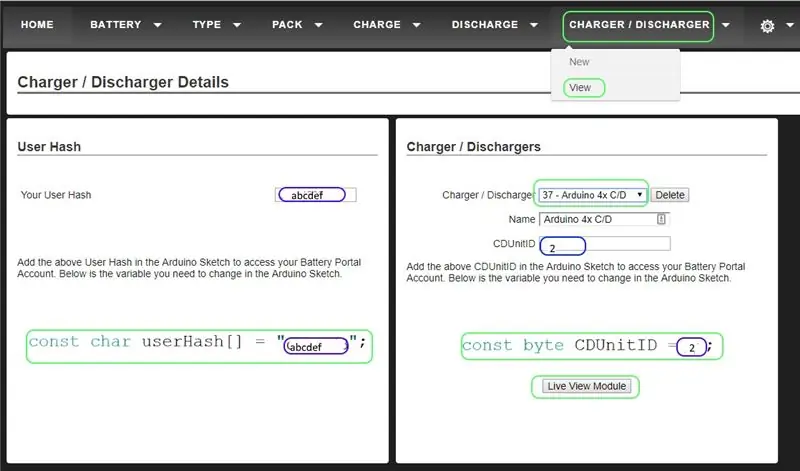
Pumunta sa
Kung hindi ka pa nakarehistro para sa isang account.
Mag-login kasama ang iyong mga kredensyal
Sa menu i-click ang "Charger / Discharger" -> "Bago"
Pumili mula sa drop down list na "Arduino 4x C / D"
I-click ang "Bagong Charger / Discharger"
Sa menu i-click ang "Charger / Discharger" -> "View"
Pumili mula sa drop down list na "xx - Arduino 4x C / D" (kung saan ang xx ay ang CDUnitID)
Huwag gawin ang iyong "UserHash" at "CDUnitID"
I-click ang "Live View Module" upang matingnan kang Charger / Discharger online
Hakbang 19: Opsyonal - Gumawa ng isang 3D Printed Enclosure

Kung mayroon kang isang 3D printer maaari kang mag-print ng isang enclosure na aking dinisenyo. Huwag mag-atubiling gawin ang iyong sa estilo ng enclosure at ibahagi ito:
Fusion 360
gallery.autodesk.com/fusion360/projects/asdc-nano-4x-arduino-charger--discharger-enclosure
Thingiverse STL
www.thingiverse.com/thing<<502094
Hakbang 20: Simulan ang Pagsubok ng 18650 Mga Cell


Ipasok ang ilang mga baterya sa Mga Module ng Cell at pumunta sa pag-scan ng pahina ng "Live View Module" sa iyong mga barcode at ikaw ay naka-off.
Inirerekumendang:
Pagdaragdag ng Regeneration sa Brett's Arduino ASCD 18650 Smart Charger / Discharger: 3 Hakbang

Pagdaragdag ng Regeneration sa Brett's Arduino ASCD 18650 Smart Charger / Discharger: Ang DIY TESLA powerwall na komunidad ay mabilis na lumalaki. Ang pinakamahalagang hakbang sa pagbuo ng isang powerwall ay ang pagpapangkat ng mga cell ng baterya sa mga pack na may pantay na kabuuang kapasidad. Pinapayagan nito para sa pagtatakda ng mga pack ng baterya sa serye at madaling balancin
Baguhin ang Arduino ASCD 8x 18650 Smart Charger / Discharger para sa ESP8266 Hardware Serial: 4 na Hakbang

Baguhin ang Arduino ASCD 8x 18650 Smart Charger / Discharger para sa ESP8266 Hardware Serial: Sa PCB bersyon 2.0 at sa ibaba ang ESP8266 Arduino Adapter ay may mga maling pin kung saan hindi mo magagamit (makipag-usap) sa ESP8266 para sa wireless na komunikasyon sa Vortex It Battery Portal. kumokonekta sa ESP8266 Arduino Adapter sa Har
DIY Arduino Load Bank Lipo Storage / Discharger Station: 6 na Hakbang

DIY Arduino Load Bank Lipo Storage / Discharger Station: Minsan sinisingil mo ang iyong mga lipos ngunit hindi lumipad, kaya kailangan mong iimbak ang mga lipos. Natagpuan ko sa flite test website ang isang simpleng proyekto, kaya't ang aking proyekto ay karaniwang isang remix. Ang aking mga pagbabago: Nagdagdag ng isang relay ng SSD; Higit pang risistor ng Pag-load; Mas malamig na fan; XT60 at balanse c
Madaling 5 Minuto USB Solar Charger / Survival USB Charger: 6 na Hakbang (na may Mga Larawan)

Madali na 5 Minuto USB Solar Charger / Survival USB Charger: Kamusta po kayo! Ngayon ko lang ginawa (marahil) ang pinakamadaling usb solar panel charger! Una ako ay humihingi ng paumanhin na hindi ako nag-upload ng ilang itinuturo para sa iyo .. Nakuha ko ang ilang mga pagsusulit sa nakaraang ilang buwan (hindi talaga ilang marahil sa isang linggo o higit pa ..). Ngunit
Madaling Nickel Cadmium Battery Charger / Discharger: 3 Hakbang

Madaling Nickel Cadmium Battery Charger / Discharger: Itinayo ko ang simpleng charger / naglalabas na ito para sa 3.7 volt na Nickel Cadmium cordless phone baterya. Madali itong mapataas upang singilin ang mas malalaking mga pack ng baterya ng Nickel Cadmium. Iyon sa iyo na nagtatrabaho sa mga baterya pack ay alam na dapat silang co
